Para auxiliar na prevenção de perda de dados, como arquivos apagados acidentalmente por falha física ou humana, foi incorporado a versão 1.1.40 do app às funcionalidades de backup (cópia de segurança) e restore (recuperação de dados).
Diferente das funcionalidades de backup nativas do Android, incorparadas ao app desde a primeira versão, as funcionalidades incorporadas na versão 1.1.40 permitem ao usuário o controle de quando e como fazer um backup e quando e onde executar a restauração dos dados.
Parametrização:
- Senha: A senha de segurança do app é utilizada para proteger seu backup. Somente com a senha utilizada no app para realização do backup será possível a restauração de seus dados;
- Executar Backup automático: Parametriza o app para executar automaticamente um backup dos seus dados. Quando esta funcionalidade estiver ativada, ao encerrar o app será agendado uma operação de backup para as 3h, horário com maior probabilidade de seu dispositivo estar ocioso;
- Executar Backup Full (Dados + Fotos): Define o tipo de backup a ser executado. Por padrão o app está parametrizado para realizar backup apenas dos seus dados, isto irá gerar um arquivo menor ocupando pouco espaço no seu dispositivo. Quando o parâmetro estiver ativo, será gerado backup completo com todos os seus dados, imagens (fotos) e relatórios armazenados no app;
- Botão Backup: Realiza a execução de um backup imediatamente;
- Botão Restore: Realiza a restauração dos dados de um backup para o app. ATENÇÃO!!! Esta operação irá apagar todos os dados do app e atualizará o app com os dados do backup.
Perguntas Frequentes:
- Em qual pasta o app salva meu backup? Pesquisando as pastas do seu dispositivo você ira encontrar a pasta “…/HSCampo/bkp/”. Por padrão o app prioriza a criação da pasta “/HSCampo” no armazenamento SD. Quando não for possível, a pasta será criada no armazenamento interno do dispositivo.
- Qual o nome do arquivo de backup? O arquivo de backup será criado com o mesmo nome da “Propriedade”. Quando não for parametrizado um nome para propriedade será criado com o nome “hscampo.zip”.
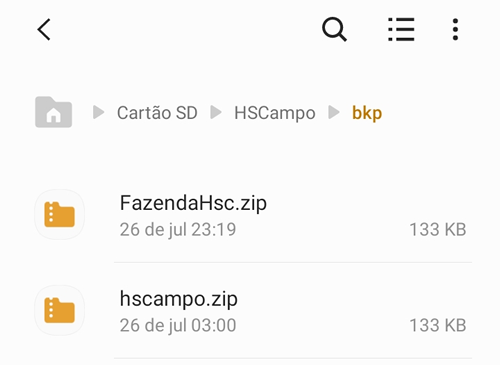
- Por quanto tempo o backup será armazenado? Para economizar espaço de armazenamento, o arquivo de backup será sobrescrito a cada execução, observada a regra de nomenclatura do arquivo.
- Como posso salvar um arquivo de backup por mais tempo? O app não possui nenhuma funcionalidade para este fim, porém você poderá salvar múltiplos backups, alterando o nome do arquivo de backup. Veja como é simples:
- Alterar o nome da propriedade: Você poderá alterar o nome da propriedade acrescentando alguma descrição sobre o backup que deseja salvar, executar o backup e depois voltar o nome da propriedade para o nome correto. Obs.: lembre de salvar sua alteração após alterar o nome da propriedade;
- Alterar o nome do arquivo de backup: Pesquisando a pasta “…/HSCampo/bkp” você poderá editar o nome do arquivo de backup acrescentando alguma descrição sobre o backup que deseja salvar.
- Salvar o seu arquivo de backup em outras pastas ou dispositivos: Você poderá ainda copiar ou mover o arquivo de backup para outra pasta no seu dispositivo ou enviar o arquivo de backup para outros dispositivos como desktop ou notebook.
- ATENÇÃO: Ao salvar múltiplos arquivos de backup, tenha cuidado para não consumir toda área de armazenamento do seu dispositivo.
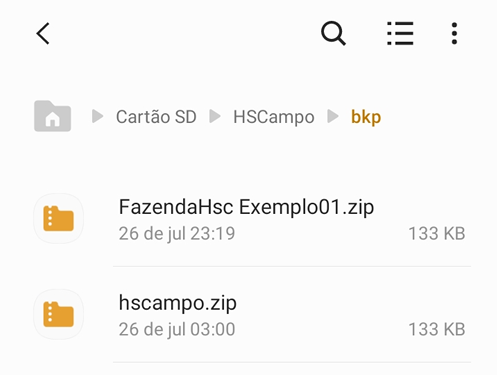
- O que devo fazer para restaurar um backup? Na tela settings clique no botão “Restore”, isto irá fazer com que o app pesquise na pasta “…/HSCampo/bkp” os arquivos de backup existentes. Se houver apenas um arquivo de backup o processo de restauração será iniciado, se houver mais de um arquivo de backup, será aberto uma janela para escolha do arquivo a recuperar. Obs.: o processo de restauração somente será executado com sucesso se o arquivo de backup estiver íntegro e se a senha do app for a mesma utilizada na realização do backup.
- Posso utilizar a funcionalidade Backup / Restore para passar o app de um dispositivo (celular, tablet, smart TV Android, …) para outro? Sim, basta executar o backup no dispositivo de origem, transferir o arquivo de backup para o dispositivo de destino e executar o restore (restauração). Ex.: Troca de celular:
- Instale o app HSCampo no seu celular novo;
- Abra o app para realização das configurações de inicialização;
- Após finalizada as configurações você pode fechar o app;
- No seu celular antigo realize um backup full;
- Copie o arquivo de backup da pasta “…/HSCampo/bkp” do celular antigo para pasta “…/HSCampo/bkp” do celular novo;
- Abra o app no seu celular novo e vá para tela Settings;
- Atualize a senha do app, para ficar igual a senha do celular antigo;
- Execute a restauração (Botão Restore). Ao final da restauração seu app no celular novo estará igual ao seu app no celular antigo.
- Após realizar a cópia do app de um dispositivo para outro, os dados de ambos dispositivos permanecerão iguais (sincronizados)? Não, o app não conta com funcionalidade de sincronização de dados entre dispositivos, esta funcionalidade está em análise e será disponibilizada em uma próxima versão. A funcionalidade backup / restore permite realizar a cópia de uma posição dos dados de um dispositivo para outro. Após esta cópia, cada dispositivo será alterado de forma independente sem que haja troca de informações entre um dispositivo e outro.
- Posso visualizar meus dados em dois dispositivos? Sim, mas respeitando determinadas condições. O cenário indicado é que você possua um dispositivo principal (de trabalho) na sua propriedade, que será o único dispositivo atualizado com os dados de manejo. Deste dispositivo principal, você poderá enviar backups regularmente para dispositivos secundários (de visualização), como o celular do proprietário, para acompanhamento dos manejos realizados na propriedade. Com este cenário você aumenta a segurança dos seus dados, que estarão em dois dispositivos distintos. ATENÇÃO!!! Não altere seus dados em dispositivos secundários, isto poderá ocasionar perda de dados.
ATENÇÃO!!! Ao realizar uma restauração (restore) de backup no seu dispositivo todos os dados serão sobrescritos, tenha muito cuidado para não apagar dados importantes, estão ação será irrecuperável.
Deixe um comentário